Si vous avez besoin de convertir des fichiers DVD, vous devez avoir entendu parler de Handbrake. Alors est-ce un outil qui vaut la peine d’être choisi ? Cet article donne un aperçu complet de Handbrake, y compris ses principales caractéristiques, avantages et inconvénients, et les étapes pour convertir des fichiers DVD. En dehors de cela, vous découvrirez également d’autres excellents outils alternatifs pour convertir des DVD.
Qu’est-ce que c’est Handbrake ?
HandBrake est un logiciel de conversion et de compression vidéo gratuit et open source qui prend en charge presque tous les formats vidéo actuellement disponibles sur le marché. Le logiciel a de nombreuses fonctions intégrées, qui peut fournir aux utilisateurs des fonctions de conversion de format vidéo par lots, et permet également aux utilisateurs de personnaliser la taille de la vidéo, le format vidéo et l’encodeur, d’ajouter des pistes audio et d’autres fonctions. C’est un logiciel puissant et excellent.
Comment convertir des diques DVD et Blu-ray avec Handbrake
Étape 1. Importez des diques DVD vers HandBrake
Appuyez sur le bouton déroulant « Source » pour ajouter des fichiers DVD. La numérisation de votre disque prendra un certain temps. Soyez patient avec cette procédure.
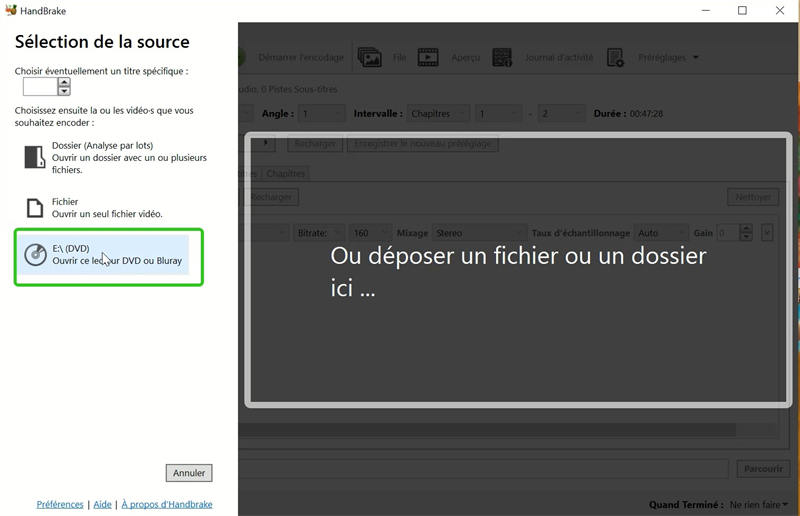
Étape 2. Définissez le dossier de sortie
Avec le bouton « Destination » > « Parcourir », vous pouvez définir le dossier de sortie pour votre disque. Assurez-vous que votre disque dur dispose de suffisamment d’espace avant l’extraction.
Étape 3. Choisissez le format de sortie que vous voulez
Cliquez sur le bouton déroulant « Conteneur » et vous pouvez choisir d’extraire le DVD/Blu-ray au format MKV/MP4.
Étape 4. Définissez les paramètres de sortie vidéo/audio
Sous l’onglet « Image », vous pouvez modifier les paramètres de votre fichier vidéo ou audio de sortie selon vos préférences. Il est recommandé de conserver la pleine résolution pour conserver la haute qualité d’origine. Définissez l’option « Automatique » ou « Recadrage » pour supprimer les bordures indésirables. Vous pouvez également accéder aux onglets « Filtres », « Vidéo », « Audio », « Sous-titres », etc. pour définir les codecs, la qualité et ajouter des sous-titres.
Étape 5. Démarrez l'extraction de DVD à l'aide de HandBrake
Une fois que vous avez terminé tous les paramètres, vous pouvez appuyer sur le bouton « Démarrer » en haut pour démarrer l’extraction de Blu-ray en MP4 ou MKV avec HandBrake. Vous pouvez voir la barre de processus en bas et attendre la fin du processus d’extraction. Après l’extraction, vous pouvez obtenir des fichiers MP4/MKV.
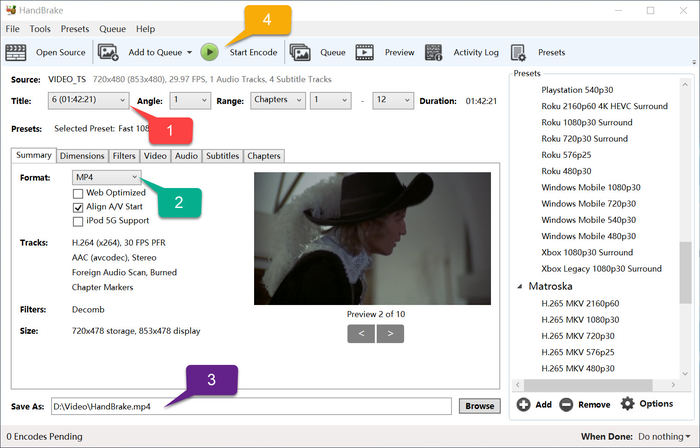
Avantages & inconvénients de Handbrake
En combinant l’introduction ci-dessus à Handbrake, vous devriez avoir une meilleure compréhension de cet outil. Ce qui suit résume ses avantages et ses inconvénients pour vous, en espérant juger plus intuitivement si vous devez le choisir.
Les avantages de Handbrake
- Gratuit et open source
- Prend en charge presque tous les formats vidéo, y compris DVD et Blu-ray
- Taux de compression élevé
- Prise en charge de trois plates-formes, Windows, Mac et Linux
Les inconvénients de Handbrake
- Les formats pris en charge sont limités, ne prend en charge que la conversion de vidéo en mkv, mp4, webm
- La vitesse de conversion vidéo n’est pas assez rapide
- La qualité de la vidéo de sortie ne peut pas être garantie
- La vidéo ne peut pas être prévisualisée en temps réel
- Des plantages logiciels inattendus peuvent se produire
- Les DVD cryptés ne sont pas pris en charge
- Le recadrage de la vidéo n’est pas autorisé
Une alternative de HandBrake - VideoByte Ripper BD-DVD
Comme ce qui est dit ci-dessus, HandBrake ne peut pas extraire les Blu-ray et DVD protégés contre la copie. Si vous devez extraire un disque DVD/Blu-ray protégé par DRM, vous pouvez peut-être rechercher une alternative HandBrake.
Il existe de nombreux rippers DVD et le meilleur en dehors de HandBrake pour l’extraction de films que je peux recommander est VideoByte Ripper BD-DVD. Ce programme est mis à jour pour extraire parfaitement les DVD/Blu-ray protégés contre la copie vers plus de 300 formats, y compris les formats MP4, MKV, AVI, WMV, M4V, MOV, FLV, MP3, WMA, AAC, M4A, etc. même les formats 3D. Il peut vous aider à lire simplement Blu-ray sur une grande variété d’appareils tels que Apple iPhone/iPad/iPod/TV, smartphones/tablettes Samsung/Sony/LG/Huawei ou console de jeu PS3/PS4, etc. avec une excellente qualité de sortie et rapide vitesse de conversion.
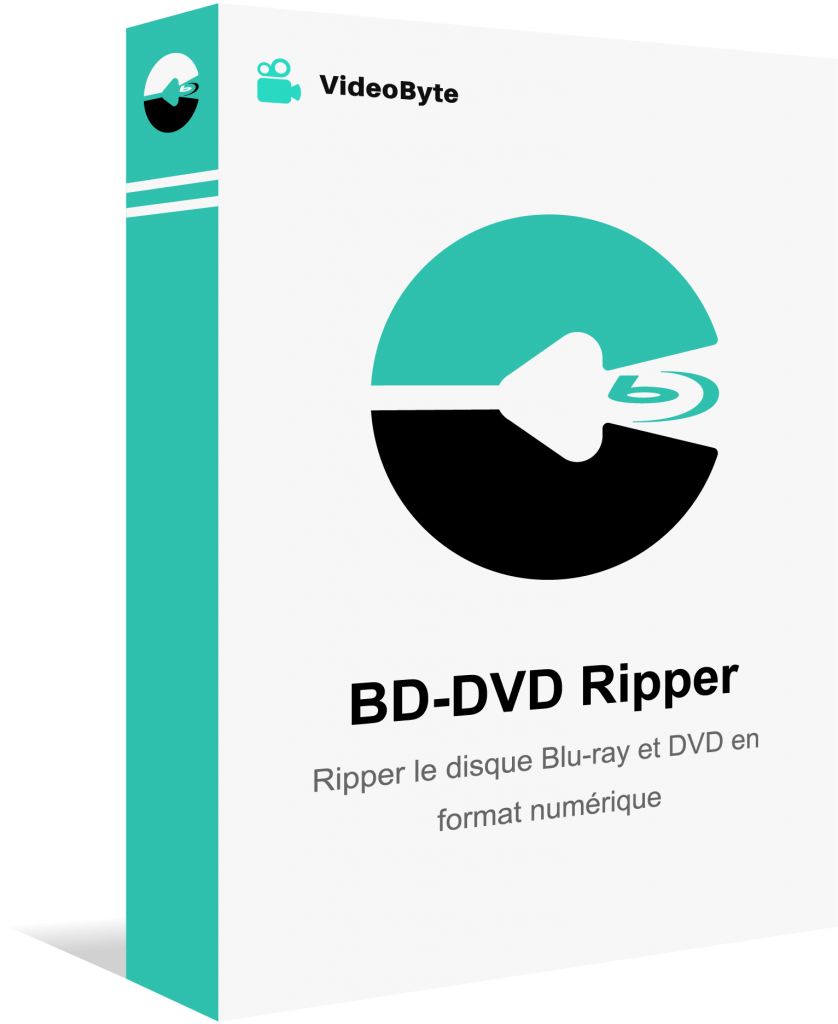
Logiciel pratique pour extraire des DVD et BD en MP4, MKV et autres formats vidéo communs.
- Disponible pour convertir des disques Blu-ray/DVD
- Suppression de la protection contre la copie
- Plus de 300 formats de sortie fournis
- Extraction avec la sortie vidéo/audio original possible
- Vitesse jusqu’à 6X plus rapide
Windows 10/8/7/XP/Vista/MacOS 10.8 ou version supérieure
Comparaison : HandBrake vs VideoByte Ripper BD-DVD
| Fonctionnalités | HandBrake | VideoByte Ripper BD-DVD |
|---|---|---|
| Interface du programme | Un peu compliqué | Facile à utiliser |
| Prise en charge du format de sortie | Supporte uniquement MP4 et MKV Impossible d’exécuter l’audio |
Prise en charge plus de 300 formats de sortie vidéo/audio |
| Rip Blu-ray | Impossible d’extraire un disque Blu-ray crypté | Prise en charge de l’extraction cryptée Blu-ray/Blu-ray Disc/ISO |
| Personnaliser le paramètre Réglages | Paramètre vidéo limité Paramètres : Codec vidéo, fréquence d’images, débit binaire, qualité vidéo | Divers réglages de paramètres : Résolution vidéo, débit binaire, fréquence d’échantillonnage, etc. |
| Piste audio et sous-titre sélectionnable | En vigueur | En vigueur |
| Lecteur Blu-ray interne | N’est pas applicable | Disponible pour la prévisualisation |
| Fonction d’édition | Seul le recadrage est disponible | Toutes les fonctionnalités d’édition disponible |
| Blu-ray/DVD en mode 3D | N’est pas applicable | Applicable |
| Support client | N’est pas applicable | Applicable |
Comment extraire des DVD avec VideoByte Ripper BD-DVD
Avec seulement quatre étapes simples indiquées ci-dessous, vous pouvez terminer la tâche d’extraction DVD/Blu-ray facilement.
Étape 1. Chargez des fichiers DVD
Insérez votre disque dans un lecteur externe qui peut être lu par votre ordinateur. Lancez ce ripper et cliquez sur « Charger DVD » pour importer les films.
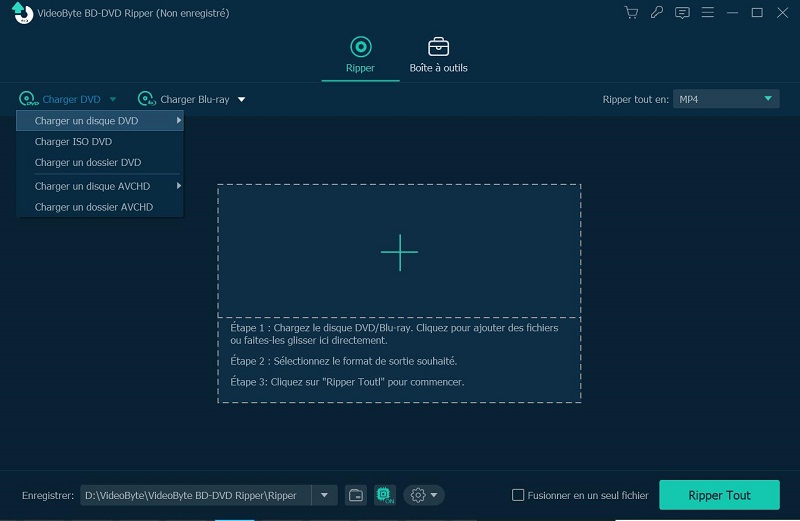
Étape 2. Choisissez le format vidéo/audio
En cliquant sur la barre « Ripper tout en », vous pouvez sélectionner ici MP4, MKV, AVI , MP3, WMA… dans les listes de profils vidéo/audio communs comme format cible. Ou vous pouvez choisir un préréglage pour votre appareil.

Étape 3. Sélectionnez le dossier de destination
Ensuite, cliquez sur l’icône « Parcourir » pour sélectionner le dossier de destination pour enregistrer vos fichiers convertis.
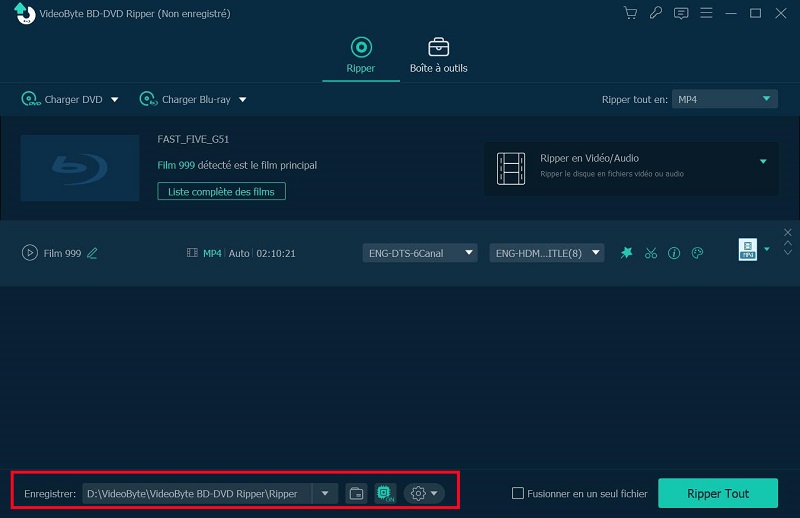
Étape 4. Démarrez l’extraction du DVD
Quand tous les réglages sont terminés, cliquez sur le gros bouton « Ripper Tout » et le programme commencera à extraire le film immédiatement.
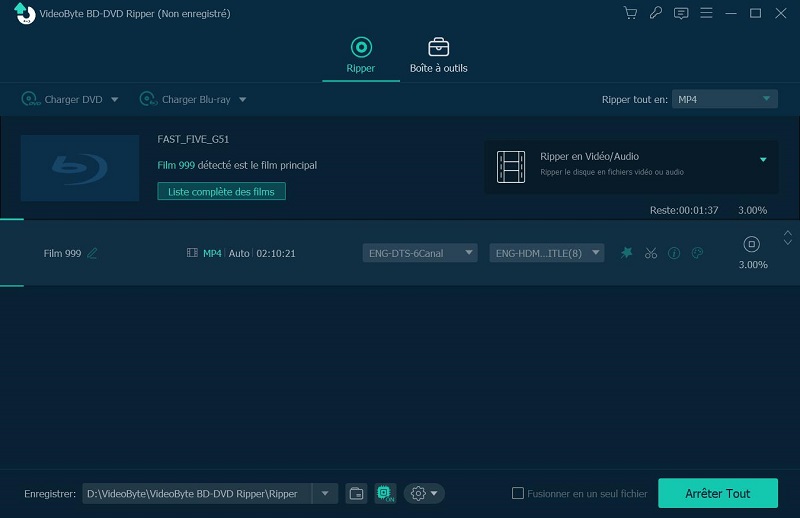
Conclusion
L’évaluation de Handbrake dans cet article, on espère vous aider à avoir une compréhension plus complète de ce logiciel. Si les fonctions associées de Handbrake ne peuvent pas répondre à vos besoins, il est recommandé d’utiliser une alternative – VideoByte Ripper BD-DVD pour convertir plus librement les fichiers DVD.
